
企业微信是一款好用的办公处理软件,支持在线聊天,文件传输,协同办公等功能,能够提高员工工作效率。很多用户在使用的时候,为了操作方便,想要把免打扰聊天合并在一起,那么应该怎么操作呢?接下来就跟小编一起来看看吧,有需要的小伙伴不要错过!

微信企业版 v4.1.16.6007 中文免费安装版
- 类型:联络聊天
- 大小:463MB
- 语言:简体中文
- 时间:2023-12-25
查看详情
一、如何开启合并免打扰的聊天
1.电脑端
电脑打开企业微信,点击左上角的头像。
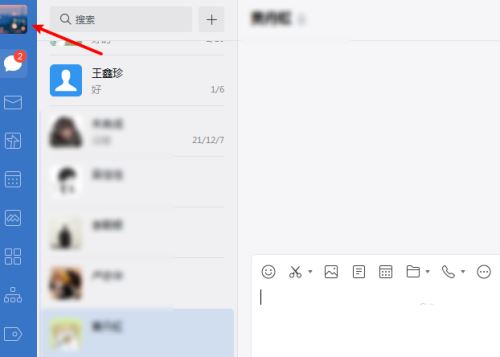
出现选项,点击设置。
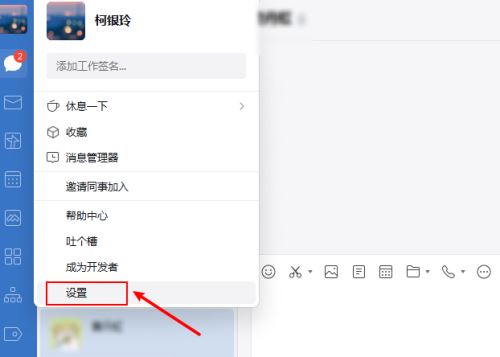
在设置页面,点击通用。
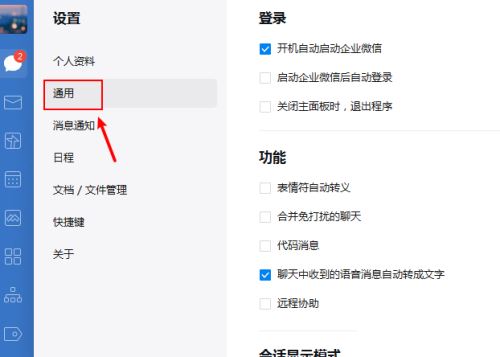
在通用页面,勾选合并免打扰的聊天。
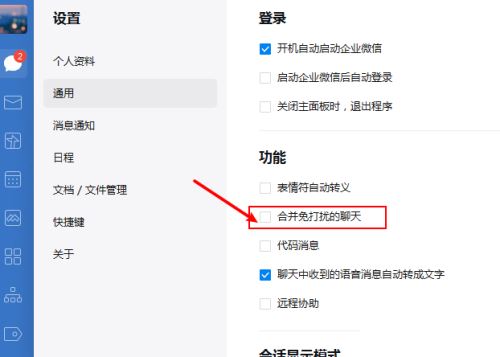

2.手机端
在手机端【消息页面左上角“三”->右下角设置->通用->合并免打扰的聊天】开关开启后,设置了免打扰的会话会收纳到【免打扰的聊天】入口中。
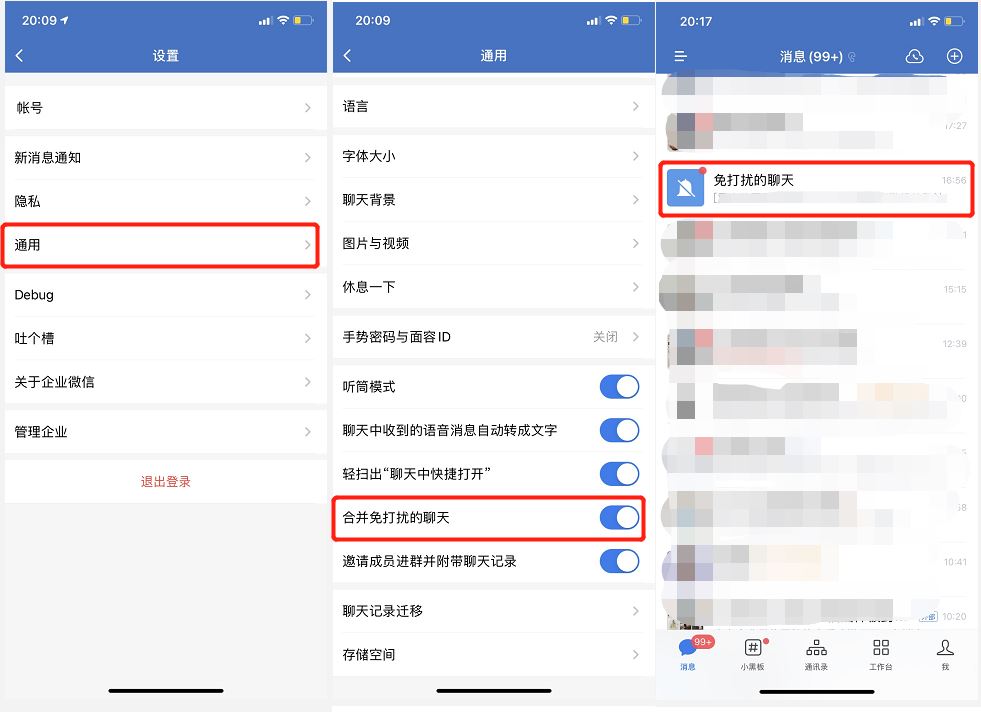
二、如何设置会话消息免打扰
1.手机端设置入口
进入会话->右上角三个点->消息免打扰
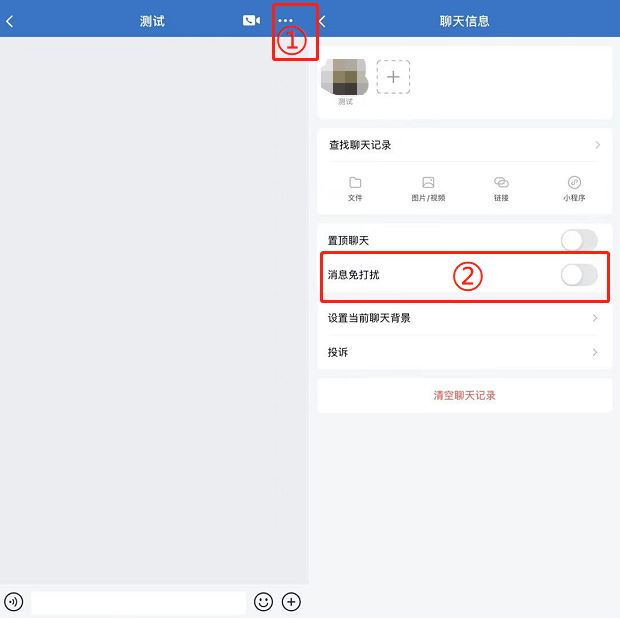
2.电脑端设置入口
消息列表->右键会话->消息免打扰

以上就是企业微信设置合并免打扰聊天的技巧 ,希望大家喜欢,请继续关注风君子博客。
相关推荐:
企业微信如何设置文件保存到非系统盘? 文件存储位置的设置方法
企业微信投屏怎么用? 企业微信投屏到电视操作一览

 支付宝扫一扫
支付宝扫一扫 微信扫一扫
微信扫一扫










最新评论